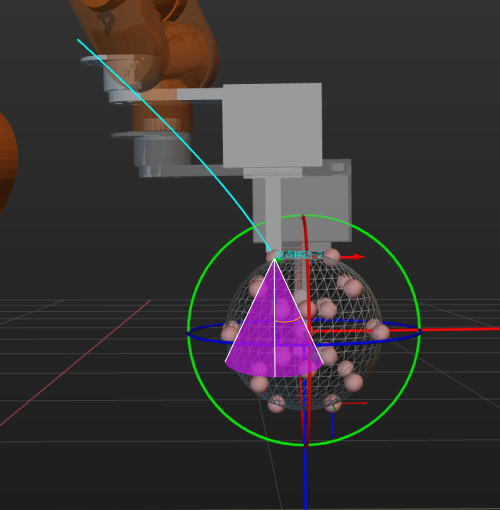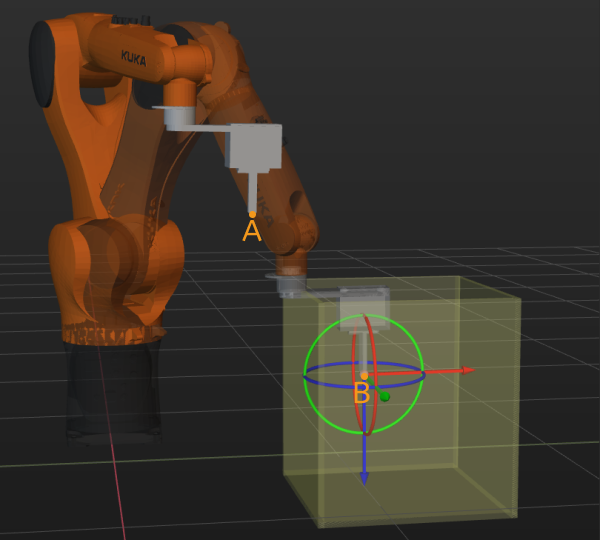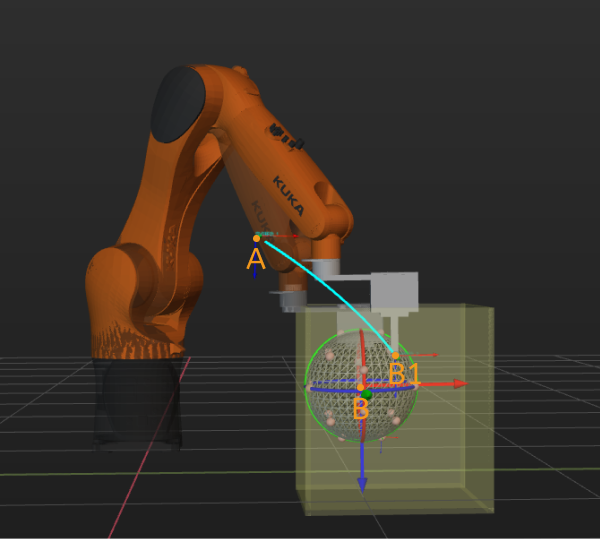定点移动
参数说明
移动步骤基本参数
发送路径点
默认勾选,即向接收者(如:机器人)发送移动目标位姿。取消勾选后,将不发送移动目标位姿,但此目标位姿仍在路径规划之中。
尝试平滑通过其后的非移动类步骤
默认不勾选,即当 移动类步骤 之间连接 非运动步骤 时,比如 “视觉识别” 、“设置” 、“检查DI”等,会打断机器人的路径规划,真实机器人运行时会出现短暂的停顿,导致机器人运行动作不流畅。
勾选后,不需要等待当前移动步骤运行结束就可以继续往下执行,以此规避机器人停顿的问题,保证机器人运行动作流畅,但可能会导致步骤提前结束。
为何会导致步骤提前结束?
Mech-Viz 软件运行时会同时发给机器人多个位姿,软件只判断发送给机器人的最后一个位姿是否与机器人当前返回的关节角相同,如果相同则认为机器人已经移动到最后一个位置。
比如一段路径由 10 个移动步骤组成,路径中的移动步骤 5 与最后一个移动步骤的位姿相同。在机器人运行速度较慢时,机器人移动到移动点 5 后并把当前关节角发给 Mech-Viz ,因为路径中的移动步骤 5 与最后一个移动步骤位姿相同,Mech-Viz 软件会误判为路径步骤完成而提前结束指令。
不检查与已放置工件的碰撞
默认不勾选,即检查与已放置工件的碰撞;勾选后,将不检查机器人本体、末端工具与已经放置的工件之间的碰撞。
在码垛应用中有以下两种情况:
-
码放纸箱时,机器人本体可能会轻微接触已放置纸箱(不会出现纸箱挤压变形的情况),Mech-Viz 检查到这个碰撞后规划其他纸箱放置点,导致无法满垛。
-
一般吸盘设置的 TCP 不在吸盘表面,在模型内部,这样抓取物体时末端工具与被抓取的纸箱模型存在嵌套的情况(软件不检查末端工具与已抓取工件的碰撞),当机器人放下纸箱后,被抓取的纸箱模型改变为场景模型,此时软件会检查到末端工具与场景中的纸箱模型发生碰撞,软件发出碰撞报警,无法完成码垛步骤。
勾选此参数,软件不再检查机器人本体、末端工具与已经放置的工件模型之间的碰撞关系,从而解决上述问题。
点云碰撞检查模式
根据现场实际情况来设置参数,一般使用默认 自动 。机器人抓取物体前的移动步骤可选择 从不 模式,抓取物体后的移动步骤可选择 总是 模式。
自动 |
默认值。仅对“视觉移动”步骤及依赖于“视觉移动”步骤的“相对移动”步骤检查点云碰撞,其他的移动类步骤不检查。 |
不检查 |
全部移动类步骤均不检查点云碰撞。 |
检查 |
全部移动类步骤均检查点云碰撞。 |
| 当打开 功能时,Mech-Viz 软件在做路径规划时会检查机器人模型、末端工具模型与点云的碰撞情况。 一般点云碰撞的设置是检查机器人抓取过程中是否会与工件发生碰撞,当空间中有噪点时,软件在做抓取物体前的路径规划时噪点与机器人模型、末端工具模型接触,造成与点云碰撞的误检测,导致软件规划错误。 |
忽略工件对称性
该参数仅对 目标类型 为 工件位姿 的移动生效,如:目标类型为工件位姿的移动类步骤、码垛类步骤等,而目标类型为关节角、工具位姿的移动类步骤不生效。
无 |
默认值,不关闭任何对称性; |
绕工件坐标系 Z 轴 |
仅关闭 Z 轴对称性; |
绕工件坐标系 X 和 Y 轴 |
仅关闭 X&Y 轴对称性; |
绕所有轴 |
关闭所有对称性,机器人将严格按照工件位姿放置工件。 |
| 遇到某些特殊情况而导致物体不可抓取时,可以设置 中的 旋转对称 。 针对识别出的物体设置物体对称性,根据对称性角度,工件可具有多个候选位姿。 Mech-Viz 软件在规划物体抓取时,若默认位姿无法抓取,会尝试候选位姿是否可抓。 物体对称位姿与 Mech-Vision 输出的原始位姿不一致,无法保证机器人放置物体的一致性。 |
规划失败出口
勾选此参数后,步骤将增加“规划失败”出口。
规划过程中,沿“成功”出口后的分支进行规划;若当前步骤规划失败,将执行“规划失败”出口后的分支流程。
已持有工件碰撞检测设置
不检查与场景物体/机器人的碰撞
默认不勾选,勾选后将不检查 已持有工件 与 场景模型、机器人 的碰撞,减少软件碰撞检查计算量,优化 Mech-Viz 规划的速度,提升整体节拍。一般应用在机器人抓取物体后的 1~2 个移动类步骤。
不检查碰撞可能会有碰撞风险,谨慎使用该功能。
当打开 中的检测已持有工件与其他物体的碰撞功能时,会检查已持有工件模型与场景模型&机器人是否碰撞。
码垛场景中视觉计算出的纸箱尺寸大小与实际大小存在毫米级偏差,抓取过程中存在纸箱间的摩擦情况,不会发生碰撞。 一些明显不会碰撞的移动,检查此类碰撞增加了软件计算量,增加 Mech-Viz 规划时间,浪费节拍。 开启不检查与场景物体的碰撞功能,不影响码垛场景中已持有工件与已放置箱子的碰撞检测。 当码垛下方有场景物体的时候可以使用该功能,避免码垛选解失败的问题。
不检查与点云的碰撞
默认不勾选,勾选后将不检查 已持有工件 与 场景中的点云 是否碰撞,减少软件碰撞计算量,优化 Mech-Viz 规划时间,提升整体节拍,避免已持有工件与点云信息碰撞误检测问题。
-
当同时打开 中的检测已持有工件与其他物体的碰撞和 点云配置 ‣ 检测点云与其他物体的碰撞功能时,会检查已持有工件模型与场景中的点云是否碰撞。
-
Mech-Vision 把点云信息和物体模型信息发给 Mech-Viz 时,点云与物体模型是贴合状态,机器人抓取物体时,模型随机器人路径移动,出现已持有工件模型与点云碰撞的情况。
-
已知已持有工件肯定会和物体点云发生误碰撞,检查此碰撞将增加软件计算量,进而增加 Mech-Viz 规划时间。
智能规避障碍物和奇异点
以当前步骤对应的路径点为中心,在其周围增加多个备选点。这样,在规划过程中,机器人有更多可选择的路径,能够有效规避障碍物或奇异点,降低调试难度,提高规划成功率。
勾选开启智能规避参数后,可设置以下参数。
基本运动配置
基本运动配置为移动类步骤主要调节参数,用来控制机器人移动到该路径点的 速度 及 运动方式 。
抓放设置
使用抓放设置可用于 Mech-Viz 工程运行逻辑检查。按照现场实际运行流程,先抓后放的基本原则,对移动类步骤进行抓、放设置。
未指定 |
默认值 |
抓 |
“视觉移动“前的移动类步骤。 |
放 |
“视觉移动”之后的移动类步骤。 |
运动方式
关节运动 |
指机器人运行路径是弧线,路径更圆滑,运动过程中不容易出现奇异点。 适用于路径精度要求不高、机器人大范围运动的场景。 |
直线运动 |
指机器人运行路径为直线,对机器人路径要求较高。 适用于焊接、涂胶、抓取过程等路径要求较高的场景。 |
速度&加速度
速度&加速度参数决定机器人运行快慢,一般加速度参数低于速度参数,当加速度参数高于速度参数时,机器人运行动作不协调。
| “视觉移动”及其前后的运动速度设置低一些,保证抓取的稳定性。 |
转弯半径
一般使用默认参数即可,无需调整。
-
若机器人在狭小的空间运行,机器人不需要太大的转弯半径(转弯半径指距离路径点开始转弯的距离大小,距离越大机器人动作越平滑),可适当调小转弯半径。
-
若机器人运行的空间较大,没有干扰物且机器人两段路径间距离较大,可适当调大转弯半径,使机器人动作衔接更加平顺。
目标类型
目标类型说明
工具 |
路径点将以工具坐标系的 X、Y、Z 值 + 欧拉角、四元数或旋转矢量表示。 工具位姿是工具坐标系相对于机器人基坐标系的位姿描述。这种描述方式更贴近任务空间,侧重于描述机器人执行任务时末端工具(如机械手爪、焊枪等)的位置和朝向。 |
关节角 |
路径点将以机器人每个关节的数值表示。 关节角是机器人的各个关节相对于其初始位置或基准位置的旋转角度。这种描述方式更贴近机器人的硬件结构,表示每个关节的状态。 |
工件位姿 |
路径点将以物体坐标系的 X、Y、Z 值 + 欧拉角、四元数或旋转矢量表示。这种描述方式侧重于描述机器人执行任务时需要操作或处理的实际工作对象的位置和朝向。 工件位姿是工件上某一点相对于机器人坐标系的位姿。 |
选择目标类型的判断方式如下图所示。
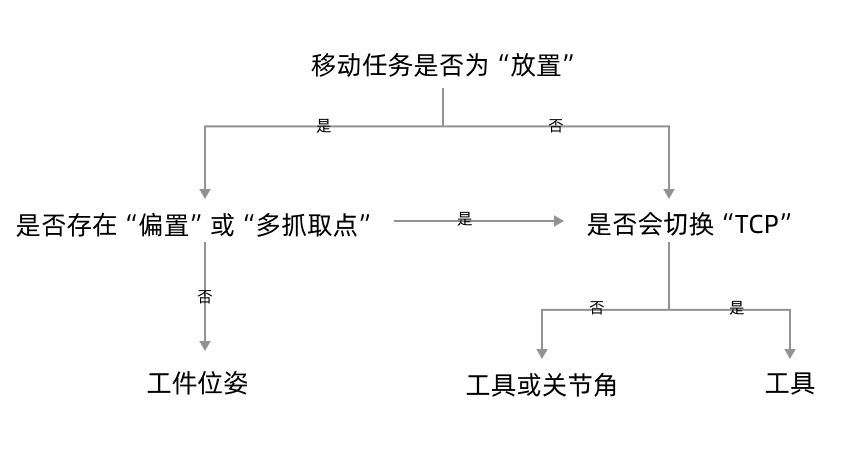
参数说明
编辑位姿 |
直接编辑位姿,可复制和粘贴,支持四元数和欧拉角两种格式。 |
变换位姿 |
通过定义变换的方式将当前位姿变换到新位姿,适用于微调位姿的场景。 |
校准位姿 |
用法类似 ABB 机器人三点法计算工件坐标系,适用于物体旋转姿态不好确定的场景;比如长方体倾斜时,旋转位姿很难确定,可使用校准位姿计算出长方体旋转姿态,让机器人按照计算出的姿态运行。 |
编辑关节角 |
与编辑位姿用法类似,可复制和粘贴,支持弧度和角度两种格式。 |
|
获取当前仿真机器人的位姿。 |
|
移动仿真机器人到当前设置的位姿。 |
|
列出所有可能的关节角解。 |